皆さん、「RPGとか作ってみたいな」なんて思ったことはありませんでしょうか?
ありますよね?
ありますね。
で、そのRPGを簡単に作れてしまうソフトを紹介していきたいと思います。
(更新ネタなさすぎワラタw)
WOLF RPGエディター
「WOLF RPGエディター」というフリーのソフトでございます。
RPGツクールみたいなソフトなんですが、なれるとかなり本格的なRPGが作成できます。
ちなみに通称ウディタ。
(使いやすいツクール、作りやすいウディタなんてことも言われたりw)
こんなRPGを作れます。
作りたくなったよね?なったね。
(ウディタ講座 こちらにも講座がありますが、
これよりもざっくり大まかにすぐに作れるようにいきます。)
じゃあさっそくダウンロードしに行きましょう。
ダウンロードページ
もろちんもちろんみなさんははじめてこのソフトを使うと思うので、
ダウンロードページの「フルパッケージ」と書かれているところをクリックしましょう。
そうしたらば、いきなり.exeのダウンロードをしてもいいか?と聞いてくるので、
実行でも保存でもして、とにかくexeを開きます。
(ここまででワケワカメな人は、この先さすがにきついです。
もう少しパソコンのことを勉強してから挑戦しましょう。)
で、適当なわかりやすいところにさっきのexeを解凍します。

こんなフォルダが作成されます。
(俺はデスクトップ→rpgに突っ込んでます。
このまとめ方、お勧め。後々いろいろソフトを入れていくので。)
上の意味わかんないフォルダは無視してください。
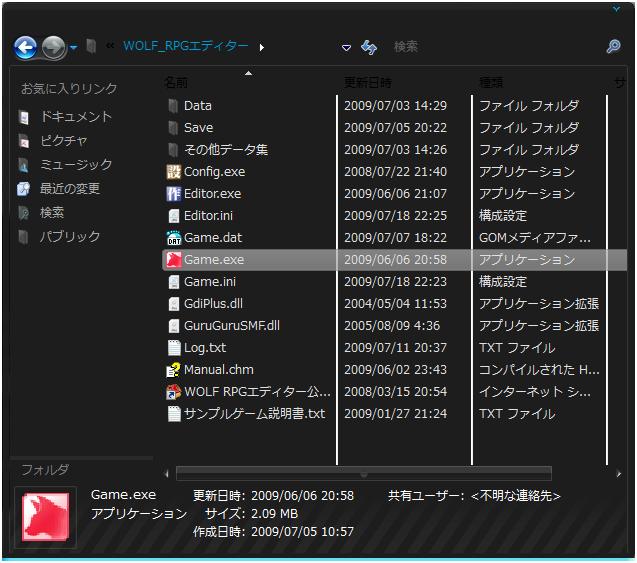
さっきのフォルダを開くと、こんな感じでたくさんのフォルダやファイルが並んでいます。
とりあえず、光っている「Game.exe」をダブルクリックしてみましょう。
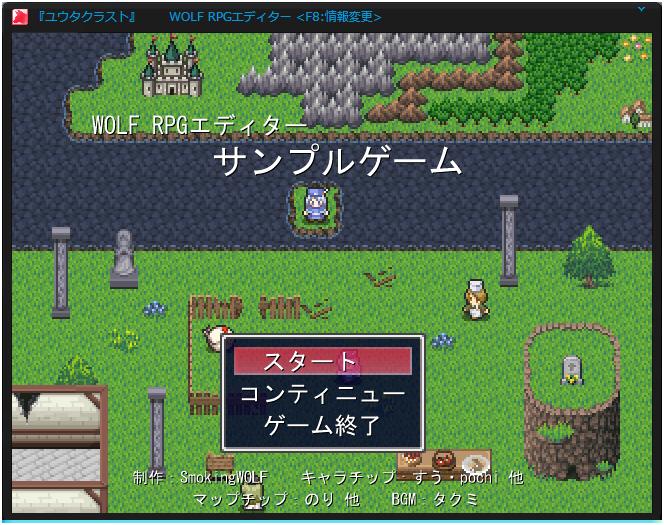
この画面が出れば成功です。サンプルゲームが入っています。
試しにこいつをプレイしてみてもいいでしょう。
とりあえずこの記事では、ここまでの「ダウンロード」の手順を紹介しました。
次の記事では、RPGを作るための下準備をしていきたいと思います。
Tag: ダウンロード
Windowsのテーマ(VisualStyle)を自分の好きなデザインへ!「VistaGlazz」(ダウンロード~インストール方法)
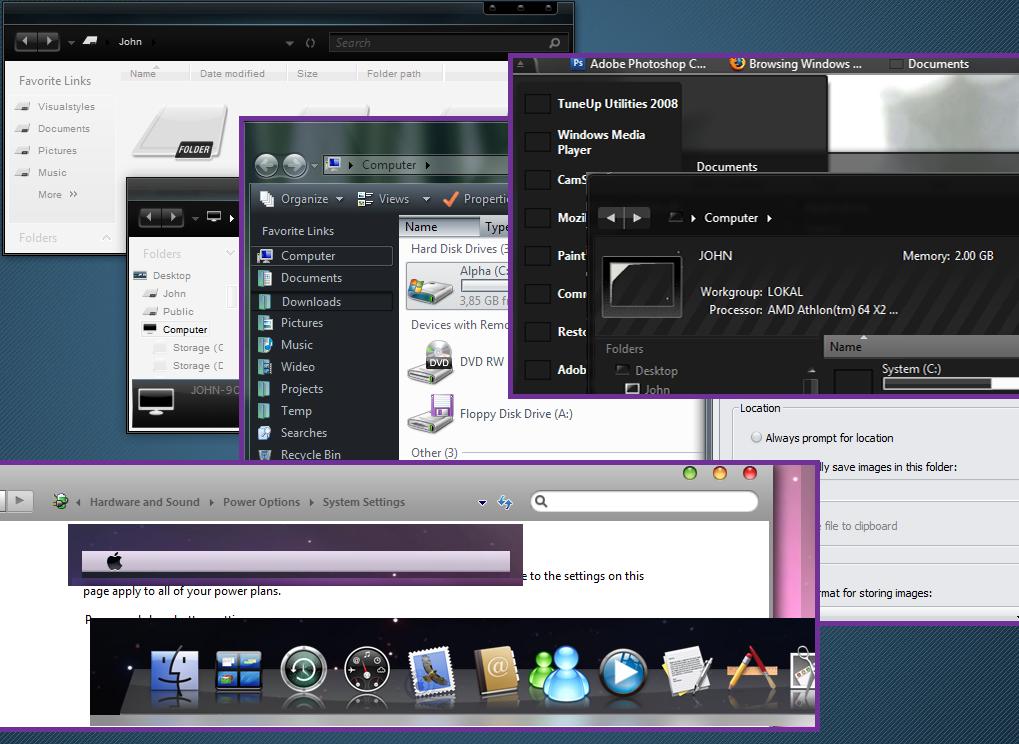
もしあなたが、上の画像をみて、かっこいいと思ったなら、
このソフトを試してみることをお勧めします。
※こちらはダウンロードからインストール方法までを紹介した記事です。
DLもインスコもほかのソフトと違いはないですので、
そんなの見なくてもわかるという方は↓の次の記事へのリンクから
起動からデザインの変更の適用までから読んでください。
今回紹介するのは「VistaGlazz」。こいつもだいぶ前から俺のパソコンに入れてあったのですが、
なぜか紹介してなかった上に、ちょっといじりなおす機会があったので紹介。
これは、VistaのWindowやメニューなどのスタイル(VisualStyle)を、
自由に自分の気に入ったものに変えることのできるものです。
インストールして使えるようになると、上の画像のようなカッコイイデザインやかわいいデザインに
変更してパソコンをカスタマイズすることができます。
※長すぎるので記事を二つにしました。
この記事は、ダウンロードからインストールまでの方法を紹介します。
上級者の方はリンク先、次の記事から見ればいいと思います。
Vista Glazz ソフトの起動からデザインの変更の適用まで (次の記事)
さっそく試してみたい方は続きを読むから!
一緒に読みたい:
起動画面をカスタマイズ「LogonStudio」シリーズ
とうとう日本語ページでもWindows7がダウンロード可能に
さて、7日になりました。
今確認したところ、Windows7の日本語ダウンロードページができておりました。
Windows7 RC ダウンロード
このRC版は2010年の6月1日までは動く模様。
入れてみよかなぁ…
どうしようかなぁ…
どのみちベータ版を入れてるドライブに突っ込めばいいだけなんだけどさ。
Windows7-日本語サイトからダウンロード可能に!
すっかり忘れてた!
Windows7の日本語サイトができてましたw
Windows7-ダウンロード
WindowsLiveIDをもっていればだれでもダウンロードできます。
しかしベータ版ということで仕事に使ったりするのは勧められませんがw
ちなみに8月1日までしか使えないようです。
俺もこの前入れてみて、結構使いやすいし軽かったし、いい経験になると思います。
